Cara Mengosongkan Ruang Hard Disk setelah Instalasi Update Windows 10 Mei 2020
Dengan adanya update Windows 10 Mei 2020, para pengguna windows 10 sudah tidak sabar untuk segera untuk menginstalnya.

Dan tidak sedikit pula yang mengeluhkan banyaknya bug dan masalah yang terjadi setelah update terbaru Windows 10 Mei 2020.
Mulai dari, WiFi tidak bisa konek hingga jaringan internet via WiFi yang terasa lelet.
Baca: Microsoft Edge Berbasis Chromium pada Update Windows 10 KB4559303
Walaupun begitu, ada satu permasalahan yang pasti dialami semua pengguna Windows 10 setelah mereka berhasil menginstal update terbaru Windows 10 Mei 2020.
Yakni masalah ruang hard disk sistem yang penuh.
Apalagi jika komputer Anda menggunakan SSD, yang biasanya cenderung lebih kecil space nya dibandingkan dengan HDD.
Tapi jangan khawatir, kami dari awambicara teknologi memiliki cara untuk mengosongkan kembali ruang hard disk ini hingga beberapa gigabyte.
Berikut ini beberapa langkah yang harus Anda lakukan untuk mengosongkan ruang hard disk setelah Anda menginstal update terbaru Windows 10 Mei 2020.
Update Windows 10 tidak selalu bisa merapikan dirinya sendiri setelah berhasil di Instal pada perangkat windows 10.
Akan tetapi, untungnya ada berbagai alat bawaan windows didalam sistem operasi Windows 10, yang dapat membantu Anda untuk mengurus semua permasalahan ruang hard disk ini secara manual.
1. Klik tombol Start, ketik Disk Clean-up dan klik aplikasi Disk Cleanup.

2. Selanjutnya pilih drive yang ingin kita bersihkan (drive c), tunggu sampai sistem windows selesai dianalisis
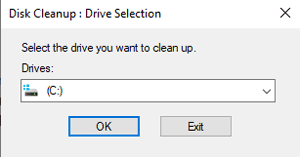


1. Buka Setting lalu klik System



4. Kemudian klik Clean Now.
Baca: Cara Download ISO Update Windows 10 Mei 2020
1. Buka Settings dan klik System lalu klik Storage


3. Sama seperti Disk Clean-up, Anda dapat memilih berbagai jenis file untuk dihapus, termasuk "Previous Windows installation(s)", dengan hanya mencentang kotak yang tersedia.


Dan tidak sedikit pula yang mengeluhkan banyaknya bug dan masalah yang terjadi setelah update terbaru Windows 10 Mei 2020.
Mulai dari, WiFi tidak bisa konek hingga jaringan internet via WiFi yang terasa lelet.
Cara Mengosongkan Ruang Hard Disk Windows 10
Namun, tidak sedikit pula yang tidak mengalami masalah apa-apa setelah instalasi update Windows 10 Mei 2020.Baca: Microsoft Edge Berbasis Chromium pada Update Windows 10 KB4559303
Walaupun begitu, ada satu permasalahan yang pasti dialami semua pengguna Windows 10 setelah mereka berhasil menginstal update terbaru Windows 10 Mei 2020.
Yakni masalah ruang hard disk sistem yang penuh.
Apalagi jika komputer Anda menggunakan SSD, yang biasanya cenderung lebih kecil space nya dibandingkan dengan HDD.
Tapi jangan khawatir, kami dari awambicara teknologi memiliki cara untuk mengosongkan kembali ruang hard disk ini hingga beberapa gigabyte.
Berikut ini beberapa langkah yang harus Anda lakukan untuk mengosongkan ruang hard disk setelah Anda menginstal update terbaru Windows 10 Mei 2020.
Update Windows 10 tidak selalu bisa merapikan dirinya sendiri setelah berhasil di Instal pada perangkat windows 10.
Akan tetapi, untungnya ada berbagai alat bawaan windows didalam sistem operasi Windows 10, yang dapat membantu Anda untuk mengurus semua permasalahan ruang hard disk ini secara manual.
1. Menggunakan Disk Clean-up
Cara pertama adalah dengan menggunakan tool disk clean-up, yakni:
Baca: Update Windows 10 Mei 2020 Mendapatkan Pesan "Your Device isn't Quite Ready"
Baca: Update Windows 10 Mei 2020 Mendapatkan Pesan "Your Device isn't Quite Ready"

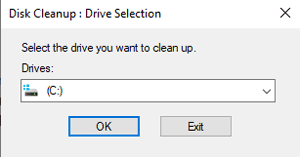
3. Selanjutnya centang dalam daftar apa saja yang ingin dihapus atau dibersihkan, terutama opsi Previous Windows installation(s).

4. Klik OK dan tunggu sampai selesai

2. Menggunakan Configure Storage Sense or run it now
Cara lainnya untuk membersihkan ruang hard disk windows setelah menginstal update terbaru Windows 10 Mei 2020, adalah menggunakan Configure Storage Sense or run it now:1. Buka Setting lalu klik System

2. Selanjutnya Klik tautan Storage di sebelah kiri, lalu klik Configure Storage Sense or run it now.

3. Centang kotak berlabel "Delete temporary files that my apps aren't using', serta centang kotak "Delete previous versions of Windows".

4. Kemudian klik Clean Now.
3. Menggunakan Temporary Files Clean-up
Cara lainnya adalah dengan memanfaatkan fitur "temporary files clean-up" di dari pengaturan "Storage settings":Baca: Cara Download ISO Update Windows 10 Mei 2020
1. Buka Settings dan klik System lalu klik Storage

2. Klik tautan ruang hard disk di sebelah kiri, lalu klik "temporary files".

3. Sama seperti Disk Clean-up, Anda dapat memilih berbagai jenis file untuk dihapus, termasuk "Previous Windows installation(s)", dengan hanya mencentang kotak yang tersedia.

4. Selanjutnya klik Remove files
TENTANG KAMI : Situs yang didedikasikan sebagai tempat untuk belajar Soal CPNS, Psikotes dan Blogging. Informasi terkini tentang Drakor terbaru, Loker, Lifestyle dan Teknologi. Terus ikuti kami untuk update artikel terbaru, atau ikuti kami di Facebook dan Twitter.


Posting Komentar untuk "Cara Mengosongkan Ruang Hard Disk setelah Instalasi Update Windows 10 Mei 2020"